حذف پس زمینه فیلم با اینشات – آموزش کامل و تصویری
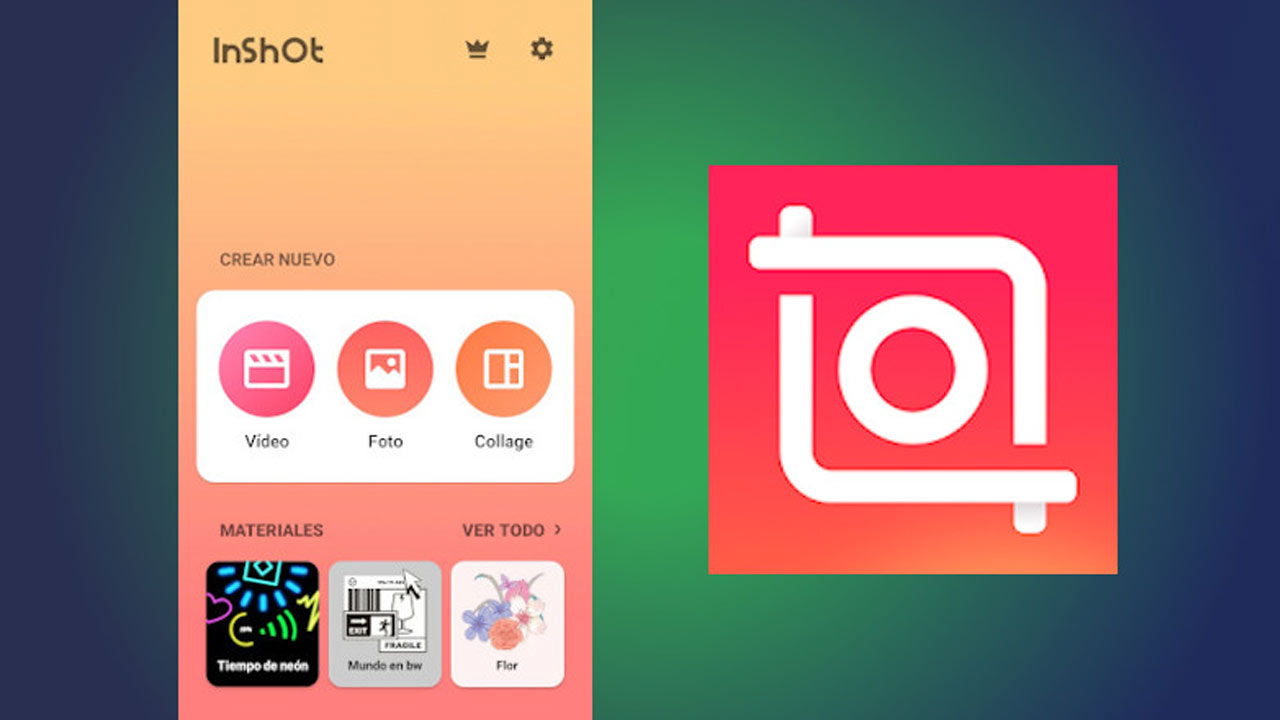
اینشات یک برنامه بسیار عالی برای ادیت عکس و ویدیو در گوشی است. به کمک این برنامه میتوانید ایدههای خود برای تبریک تولد و مناسبتها، ترکیب عکسها و آهنگ و حتی تبلیغات حرفهای را به واقعیت تبدیل کنید. اینشات در عین سادگی و راحتی استفاده، ابزارهای پیشرفته بسیاری دارد که کم از نرمافزارهای کامپیوتری ندارند. حذف پس زمینه فیلم با اینشات یکی از کارهای شگفتانگیزی است که میتوانید با این برنامه انجام دهید و در این مقاله به آموزش آن پرداختهایم.
برنامه اینشات چه کاربردی دارد؟
اینشات یکی از برنامههای بسیار جذاب و جالب ویرایش ویدیو و عکس محسوب میشود که به طور رایگان در دسترس قرار دارد. شما میتوانید از این برنامه برای ویرایش ابتدایی و پیشرفته در اندروید، آیفون و حتی آیپد استفاده کنید. اینشات امکان برش، تقسیم بندی، ادغام و تغییر نسبت تصویر را به همراه بسیاری از امکانات دیگر در اختیارتان قرار میدهد تا در کمترین زمان به نتیجه دلخواه برسید.
آیا امکان تغییر پس زمینه ویدیوی موجود در اینشات وجود دارد؟
بله، مهم نیست ویدیوی شما از قبل موجود است یا همین حالا آن را به کمک اینشات درست کردهاید، شما میتوانید در هر زمان، از این برنامه برای تغییر پس زمینه ویدیوهای خود کمک بگیرید.
نکات مهم پیش از ضبط ویدیو
قبل از شروع به حذف پس زمینه فیلم با اینشات باید نکاتی را درباره ویدیوی خود مدنظر داشته باشید. اولین و مهمترین نکته اینکه تلاش کنید از پسزمینهای خنثی و تک رنگی استفاده کنید. پرده سبز بهترین انتخاب ممکن است اما اگر به آن دسترسی نداشتید از یک کاغذ رنگی یا میز صاف برای فیلمبرداری کمک بگیرید.
اگر پس زمینه شما جزئیات زیادی داشته باشد، در فرایند حذف آن به دردسر خواهید افتاد. در حالی که حذف پس زمینه تک رنگ در یک لحظه انجام میشود. همانطور که گفتیم، حتی نیازی به صرف هزینه بسیار نیست و هر سطح صاف و تکرنگی میتواند گزینه مناسبی محسوب شود.
دانلود و نصب برنامه اینشات
برنامه اینشات حجم بالایی ندارد و میتوانید در گوشیهای اندروید و آیفون از آن استفاده کنید. این برنامه همچین کاملا امن است اما آن را از منابع معتبر و قابل اعتماد بگیرید.
آماده سازیها برای حذف پس زمینه فیلم با اینشات
برای حذف پس زمینه فیلم با اینشات علاوه بر فیلم مورد نظر، یک عکس پس زمینه مرتبط نیز مورد نیاز است. پس سرچ کرده و عکس مناسب را دانلود کنید. توجه داشته باشید که پرسپکتیو عناصر زمینه با فیلم شما همخوانی داشته باشند. همچنین باید محل کافی برای قرارگیری سوژه ویدیو در این عکس موجود باشد.
پس از دانلود عکس، باید آن را وارد برنامه کنید. برای انجام این کار، در صفحه اصلی اینشات، روی گزینه Video ضربه بزنید و عکس پس زمینه را باز کنید. حالا در صورت نیاز، تغییرات مورد نظر خود را نیز روی آن انجام دهید. میتوانید نور آن را عوض کنید یا تنظیمات رنگ را تغییر دهید.
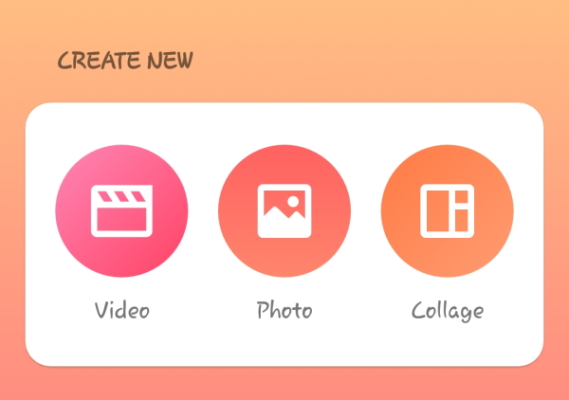
تنظیم عکس پس زمینه
کاری که در حذف پس زمینه فیلم با اینشات انجام میدهیم، این است که لایه ویدیو را روی لایه تصویر جدید میگذاریم و پسزمینه قبلی را حذف میکنیم. به همین دلیل، لایه تصویر پس زمینه باید طولی برابر با طول ویدیو داشته باشد. برای تنظیم طول لایه تصویر، ابتدا بررسی کنید که ویدیوی مورد نظر چقدر است.
- مطالب پیشنهادی برای مطالعه:
- فتوشاپ و آموزش شیوه تغییر دادن پسزمینه تصاویر (+ دانلود فیلم آموزش گام به گام)
- تصویر پس زمینه در پاورپوینت | به زبان ساده
- ضبط ویدئو از صفحه نمایش کامپیوتر بدون نرم افزار — راهنمای کاربردی
- حذف پس زمینه تصاویر در Word (+ دانلود فیلم آموزش گام به گام)
- تار کردن پس زمینه در فتوشاپ (+ دانلود فیلم آموزش گام به گام)
در مثال زیر، ویدیوی ما 22 ثانیه طول میکشد. برای اینکه تصویر پس زمینه خود را با آن متناسب کنیم، گزینه Duration را میزنیم. در پنجره جدید روی علامت Duration کلیک میکنیم. از آنجایی که مدت زمان ویدیو بیشتر از 10 ثانیه است، گزینه مداد را میزنیم و عدد مورد نظر را مینویسیم.
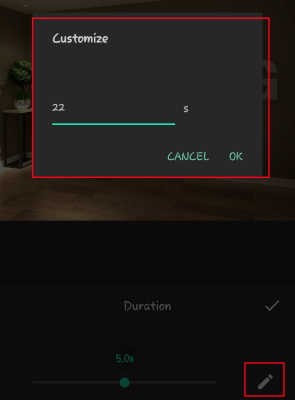
به این شکل تصویر مورد نظر به شکلی گسترده میشود تا کل ویدیو را در بر بگیرد.
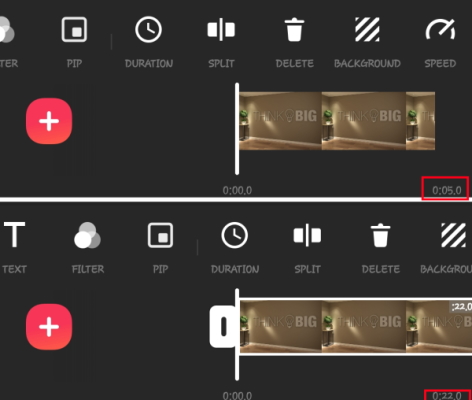
اضافه کردن لایه ویدیو
حالا وقت آن است که ویدیوی مورد نظر را وارد کار کنیم. به طور کلی برای افزودن فیلم و ویدیو به اینشات از علامت «مثبت» (+) در گوشه سمت چپ پایین برنامه استفاده میشود. اما در این بخش قصد داریم ویدیو را به عنوان لایه دوم، روی لایه عکس قرار دهیم، در واقع باید دو لایه در یک قاب داشته باشیم.
برای انجام این کار، گزینه PIP را میزنیم و ویدیو را برمیگزینیم. پس از اضافه شدن آن میتوانیم تنظیمات نور و رنگ را عوض کنیم تا سوژه بیشتر با فضای تصویر پس زمینه تناسب پیدا کند. همچنین باید به کمک کادر حاشیه و دستههایی که در چهار طرف هستند، اندازه آن را برای قرارگیری در کادر تصویر درست کنیم.
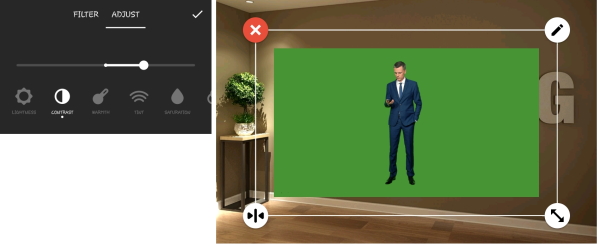
آموزش حذف پس زمینه فیلم با اینشات
در این مرحله، برای حذف پس زمینه فیلم با اینشات روی گزینه Chroma ضربه میزنیم. نشانگری دایرهای روی صفحه نشان داده میشود.
این دایره را روی قسمت سبز رنگ که پس زمینه ویدیو است میبریم. همانطور که میبینید، به همین سادگی تمام بخشهای سبز رنگ حذف میشوند و پس زمینه از بین میرود.
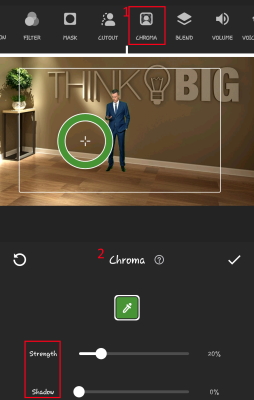
همانطور که میبینید، سوژه ما به خوبی در کادر تصویر قرار گرفته است. قبل از خارج شدن از بخش Chroma، به کمک نوار اسکرول Strength، قسمتهای سبز اضافی را تا حد ممکن از حاشیهها پاک میکنیم. نوار Shadow نیز کمی سوژه را تیرهتر میکند و سایهای به آن میدهد. در ادامه نتیجه نهایی را مشاهده میکنید.
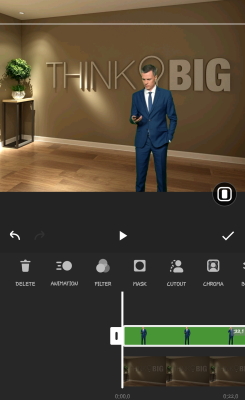
ذخیره ویدیو
نهایتا پس از انجام تنظیمات نهایی، برای حذف کردن واترمارک اینشات در گوشه ویدیو، روی آن ضربه میزنیم و فیلم تبلیغاتی را میبینیم. برای ذخیره کردن ویدیو نیز روی گزینه Save در گوشه سمت راست بالا کلیک میکنیم. در منوی جدید نیزکیفیت و قالب بندی مورد نظر را برمیگزینیم. حالا ویدیوی ما آماده است و میشود در گالری آن را پیدا کرد.
سخن پایانی
در این مقاله، اموزش حذف پس زمینه فیلم با اینشات را بررسی کردیم. ابتدا دیدیم که چگونه میتوانید فیلمی بهینه داشته باشید که بشود در کمترین زمان، پس زمینه آن را برداشت. در مرحله بعد آمادگیهای لازم را کسب کردیم و در ادامه با افزودن لایه ویدیو روی لایه تصویر پس زمینه، این دو را در یک فریم قرار دادیم. انجام این کار بسیار ساده است و زمان بسیار کمی احتیاج دارد اما از نتیجه شگفتزده خواهید شد.










